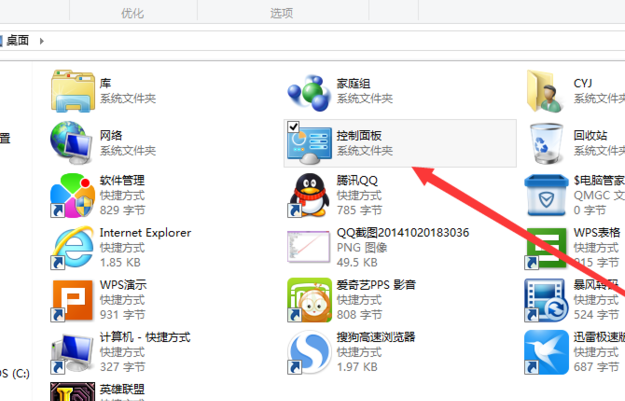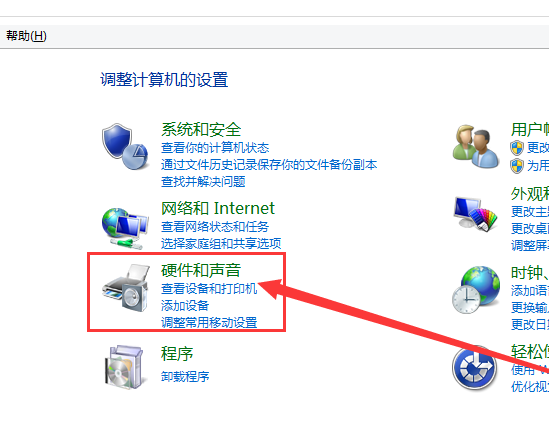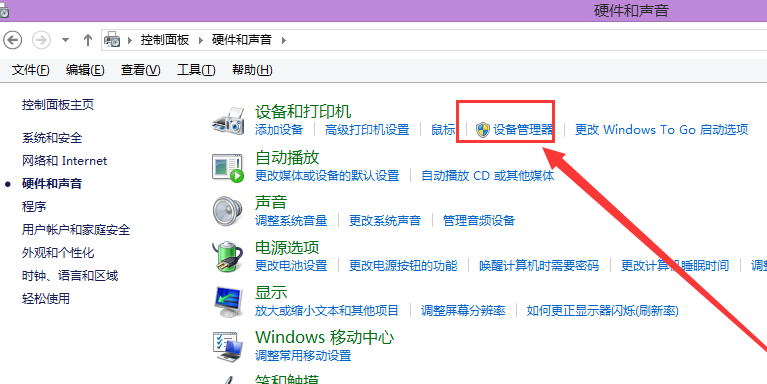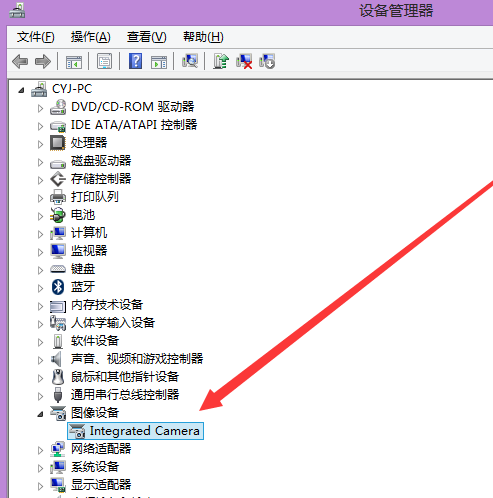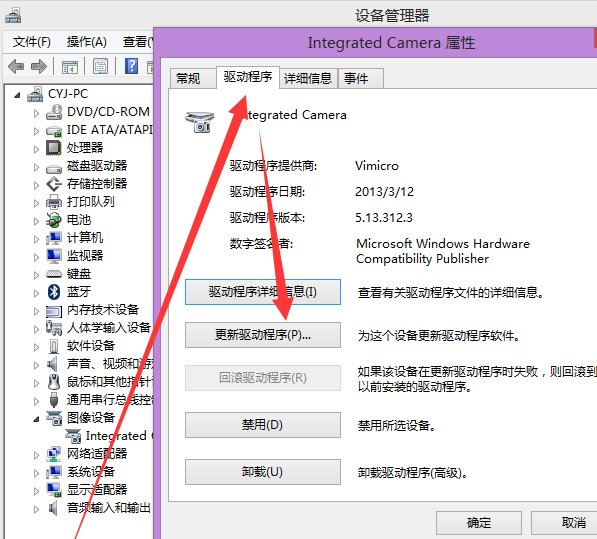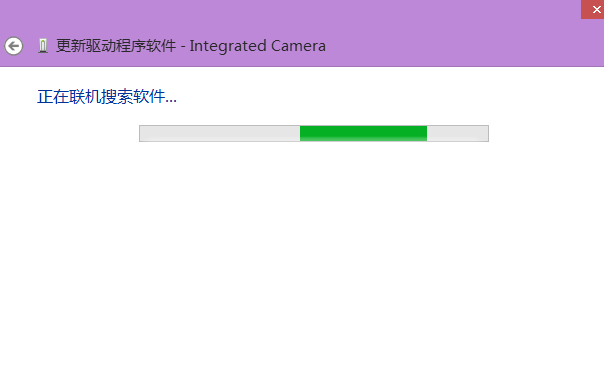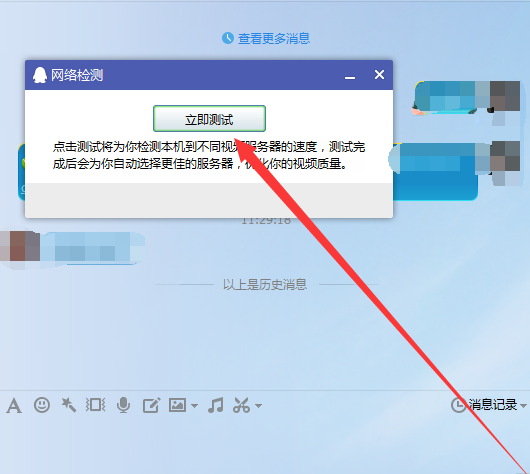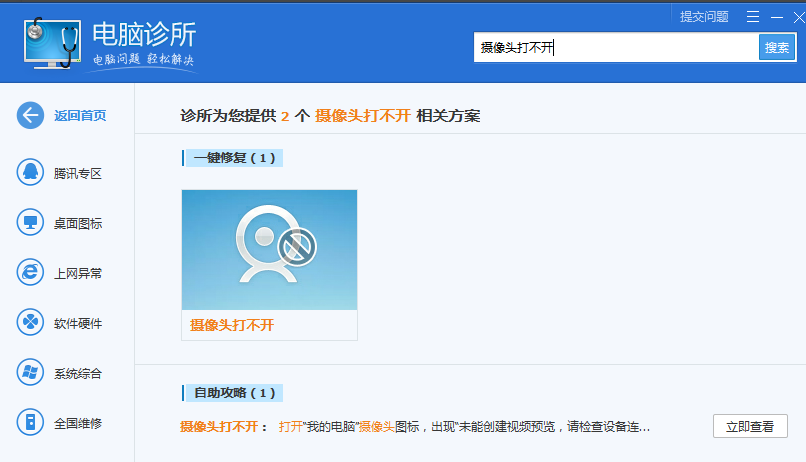笔记本内置摄像头打不开怎么办?在使用笔记本电脑的过程中,会使用到笔记本摄像头来拍照,或者是视频,网络直播等等,但是,最近有用户却反映在打开笔记本内置摄像头却无法使用情况,那内置摄像头打不开该怎么办呢?
笔记本摄像头打不开
打开我的电脑的“控制面板”
内置摄像头图详解-1
打开“硬件和声音”。
笔记本图详解-2
在“设备和打印机”项目里,打开“设备管理器”。
内置摄像头图详解-3
在“设备管理器”中找到“图像设备”这项目,点击打开可以看到“Integrated Camera”
摄像头打不开图详解-4
在“Integrated Camera“属性”中打开“更新驱动程序”
内置摄像头图详解-5
点击更新驱动程序软件-Integrated Camera,之后便是搜索联机软件。
安装完成即可解决驱动问题。
摄像头打不开图详解-6
借助第三方软件:
打开聊天界面,在摄像头标志一侧下来选择”网络测试“,点击开始测试。
摄像头打不开图详解-7
利用百度电脑专家功能,一键修复:
在百度搜索框内输入”笔记本电脑无法视频“或”笔记本摄像头打不开对策“,在搜索结果中找到”百度电脑专家“,点击一键修复。
摄像头打不开图详解-8
借助360电脑急救箱等第三方软件进行修复:
打开360电脑急救箱,在问题搜索框内输入””笔记本电脑无法视频“或”笔记本摄像头打不开“,在搜索解决内,点开开始解决。
内置摄像头图详解-9
以上就是笔记本内置摄像头打不开的解决方法了。


 时间 2022-08-01 17:56:36
时间 2022-08-01 17:56:36 作者 admin
作者 admin 来源
来源